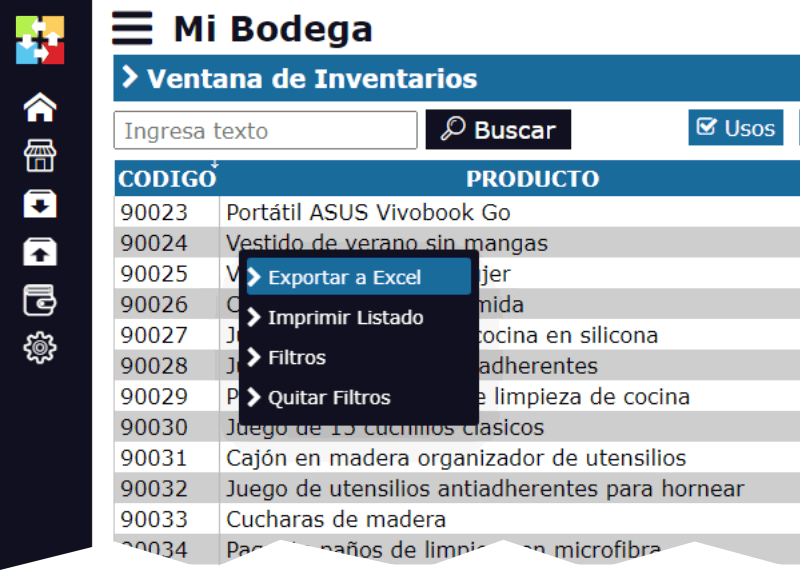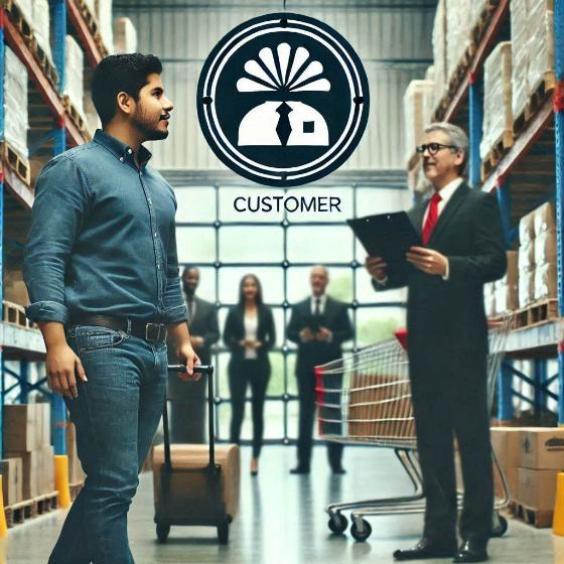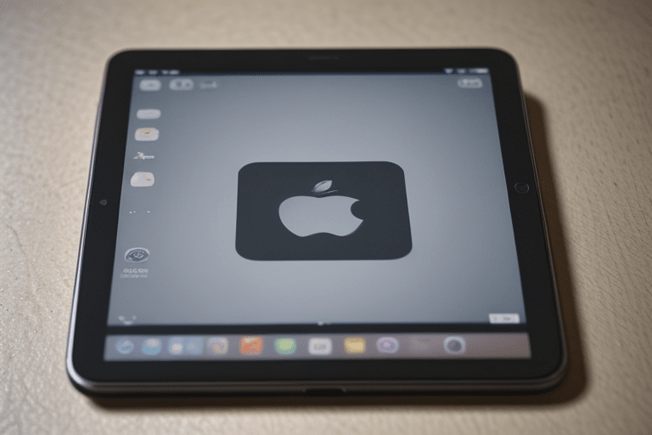Cómo enviar un mensaje de WhatsApp desde tu computadora: Guía paso a paso
Sabías que puedes enviar mensajes de WhatsApp directamente desde tu computadora? ¡Sí, es posible! Y no solo eso, es súper fácil de hacer. Ya sea porque prefieres teclear más rápido en el teclado o porque necesitas enviar un archivo desde tu computadora, WhatsApp tiene una opción que te permite hacerlo sin necesidad de tocar tu teléfono. Aquí te explicamos cómo hacerlo de manera sencilla, paso a paso.

Opción 1: Usar WhatsApp Web
WhatsApp Web es una herramienta que te permite usar tu cuenta de WhatsApp directamente desde el navegador de tu computadora. Para hacerlo, sigue estos pasos:

- Abre tu navegador: En tu computadora, abre el navegador que más uses, como Chrome, Firefox o Safari.
- Accede a WhatsApp Web: En la barra de direcciones, escribe web.whatsapp.com y presiona Enter.
- Escanea el código QR: En tu teléfono, abre la aplicación de WhatsApp. Luego, ve a Configuración (en Android) o Ajustes (en iPhone) y selecciona WhatsApp Web/Desktop. Aparecerá un lector de código QR en tu teléfono. Usa ese lector para escanear el código QR que aparece en la pantalla de tu computadora.
- Listo!: Después de escanear el código QR, tu cuenta de WhatsApp se abrirá en el navegador de tu computadora. Ahora podrás enviar mensajes, compartir archivos, fotos y videos, y mucho más, todo desde tu PC.
Opción 2: Usar la aplicación de WhatsApp para escritorio
Si prefieres no usar el navegador y quieres una opción más dedicada, puedes descargar la aplicación de WhatsApp para escritorio. Aquí te decimos cómo hacerlo:
- Descargar la aplicación: Ve al sitio web oficial de WhatsApp (https://www.whatsapp.com/download) y descarga la versión correspondiente a tu sistema operativo.
- Instalar la aplicación: Una vez descargado el archivo, haz doble clic en él y sigue las instrucciones para instalar WhatsApp en tu computadora.
- Abrir la aplicación: Después de instalarla, abre la aplicación de WhatsApp en tu computadora.
- Escanear el código QR: Al igual que en WhatsApp Web, tendrás que escanear el código QR desde tu teléfono. Abre WhatsApp en tu teléfono, ve a Configuración o Ajustes, selecciona WhatsApp Web/Desktop y escanea el código que aparece en tu computadora.
- A disfrutar!: Ahora tendrás acceso completo a tu cuenta de WhatsApp desde la aplicación de escritorio. Podrás enviar mensajes, realizar llamadas de voz o video (si tu computadora tiene micrófono y cámara) y gestionar tus chats.
Consejos adicionales
- Conexión a Internet: Recuerda que tanto tu computadora como tu teléfono deben estar conectados a Internet para que WhatsApp funcione correctamente.
- Sincronización en tiempo real: Todo lo que hagas en WhatsApp Web o en la aplicación de escritorio se sincroniza automáticamente con tu teléfono, y viceversa. ¡Todo estará al día en todos tus dispositivos!
- Mensajes multimedia: Puedes enviar imágenes, videos, documentos y audios, todo desde tu computadora. Esto es especialmente útil si necesitas enviar archivos grandes o usar tu computadora para trabajar.
Enviar un mensaje de WhatsApp desde tu computadora es más fácil de lo que parece. Ya sea usando WhatsApp Web, la aplicación de escritorio o incluso un enlace directo, tienes varias opciones para gestionar tus mensajes de forma más cómoda desde tu PC. ¡No dudes en probarlo y disfrutar de la comodidad de responder mensajes y compartir archivos sin tener que estar pegado a tu teléfono!
Recuerda, ¡todo lo que necesitas es estar conectado a Internet y tener tu teléfono cerca!